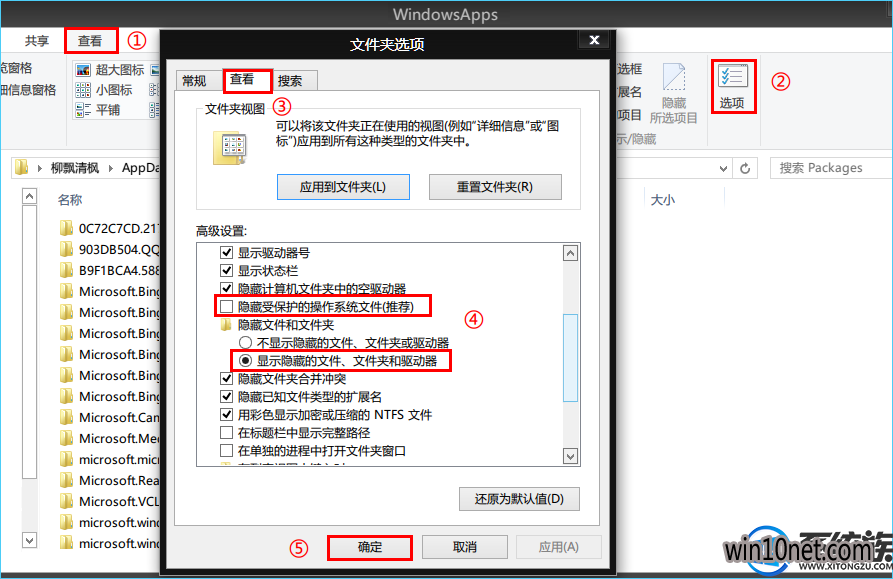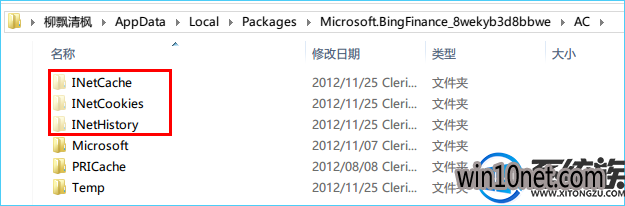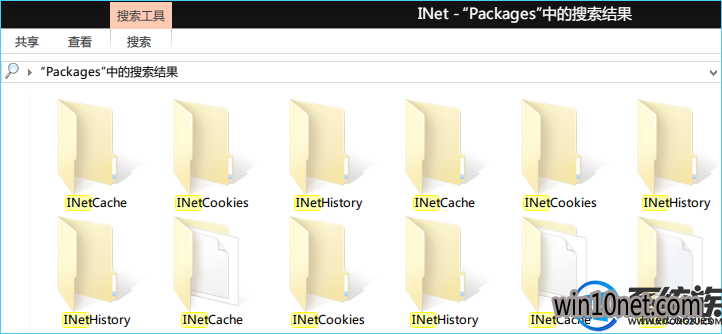windows8如何删除占用磁盘空间的缓存文件
时间:2018-11-13 11:05 来源: www.win10net.com 作者:Win10系统下载
我们每天都在使用电脑。随着windows8系统使用时间越来越长,我们电脑中的缓存也会越来越多,占用我们的磁盘空间。影响系统运行速度。许多用户都知道使用第三方软件来清除缓存,今天小编分享不用第三方软件清理windows8缓存的方法,相信能够帮助到大家。
1. 缓存文件夹是系统保护的,要查看必须取消 “隐藏受保护的操作系统文件” 的勾选,具体操作如下:
Ribbon菜单 查看 >> 选项 >> 查看 >> [取消勾选] 隐藏受保护的操作系统文件 & [勾选] 显示隐藏文件,然后就可以看到缓存文件夹。
2. 一切顺利,那么就可以在应用目录的AC子目录里查看到缓存文件夹。
3. 当然为方便删除,你可以直接在Packages目录搜索 INet,然后全选,删除之,这个可以毫无顾忌的删。
以上就是关于删除windows8缓存的方法,如果你已经好久没有给你的windows8电脑清除过缓存了,希望这篇文章对有相关问题的用户有所帮助。